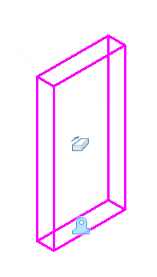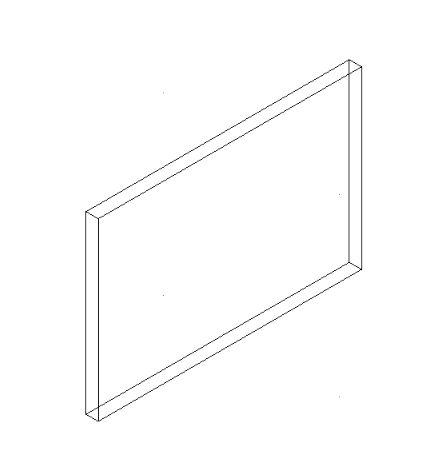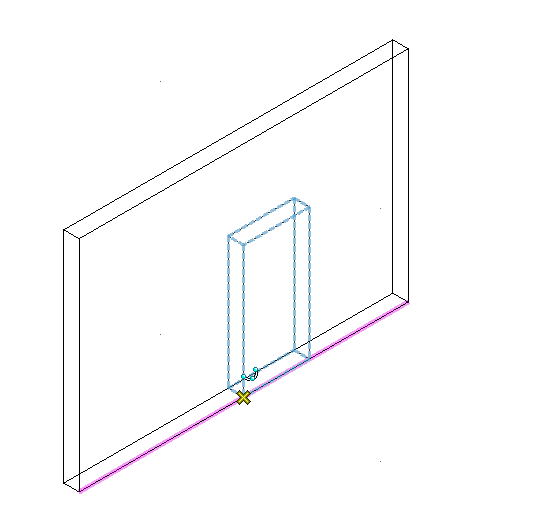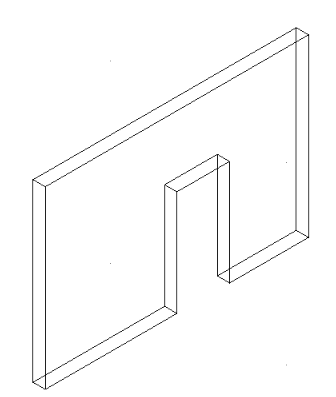Standard-Workflow für die Verwendung von Perforatoren
- Erstellen Sie eine parametrische Zelle mit parametrischem Volumenelement.
- Verwenden Sie die Registerkarte Perforatoren im Dialogfeld Parametrische Komponenten, um das parametrische Volumenelement als Perforator zu kennzeichnen.
- Hängen Sie die parametrische Zelle an diejenige DGN-Datei an, welche das Zielelement enthält, auf dem die Perforation ausgeführt werden soll. Das Zielelement kann ein Parametrisches Volumenelement oder ein SmartSolid sein.
- Bewegen Sie den Mauszeiger über das Zielelement, so dass die parametrische Zelle das Zielelement überdeckt. Stellen Sie sicher, dass der Perforator als blaue punktierte Linie angezeigt wird.
- Platzieren Sie die Zelle auf dem Zielelement. Stellen Sie sicher, dass das Zielelement vom Perforator in der Form des Perforators ausgeschnitten wird.
Darüber hinaus können Sie auch Variationen für den Perforator anwenden. Im Fall des Tür-Wand-Beispiels können Sie also Variationen für verschiedene Türgrößen anwenden, und der Schnitt in der Wand ändert sich entsprechend der Türgröße.
Einmal platziert, wirkt die parametrische Zelle, die den Perforator enthält, auch auf jedes andere parametrische Volumenelement. Sie können den Schnitt mit den Befehlen "Verschieben" und "Drehen" bearbeiten. Wenn Sie die platzierte Zelle löschen, wird der Schnitt auf dem Zielelement rückgängig gemacht.